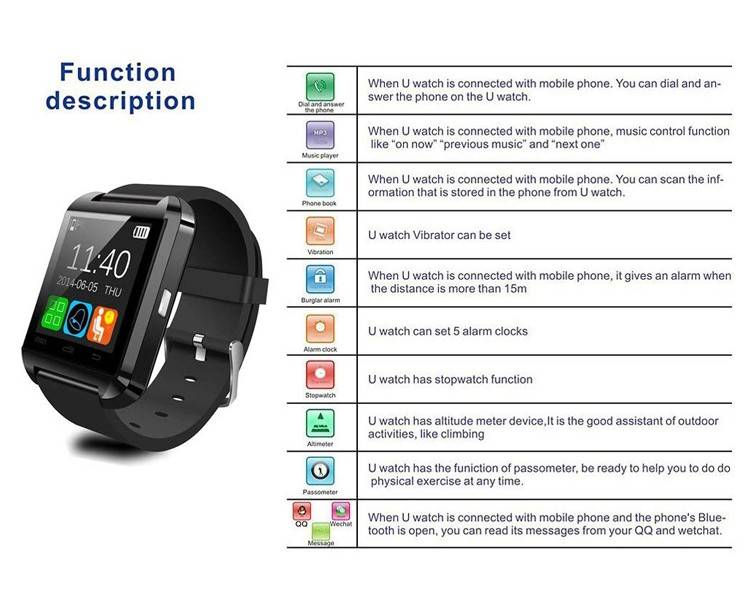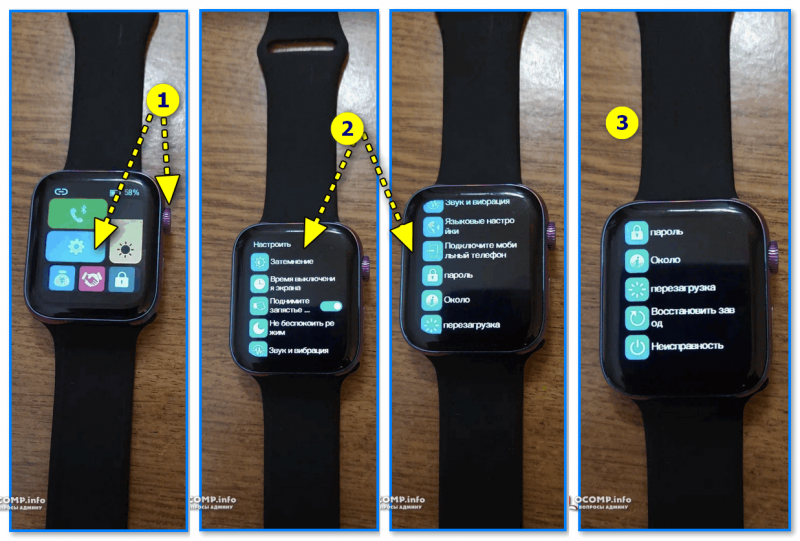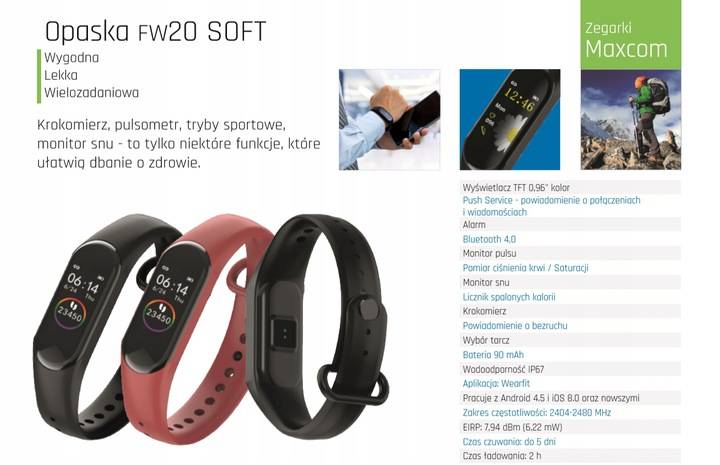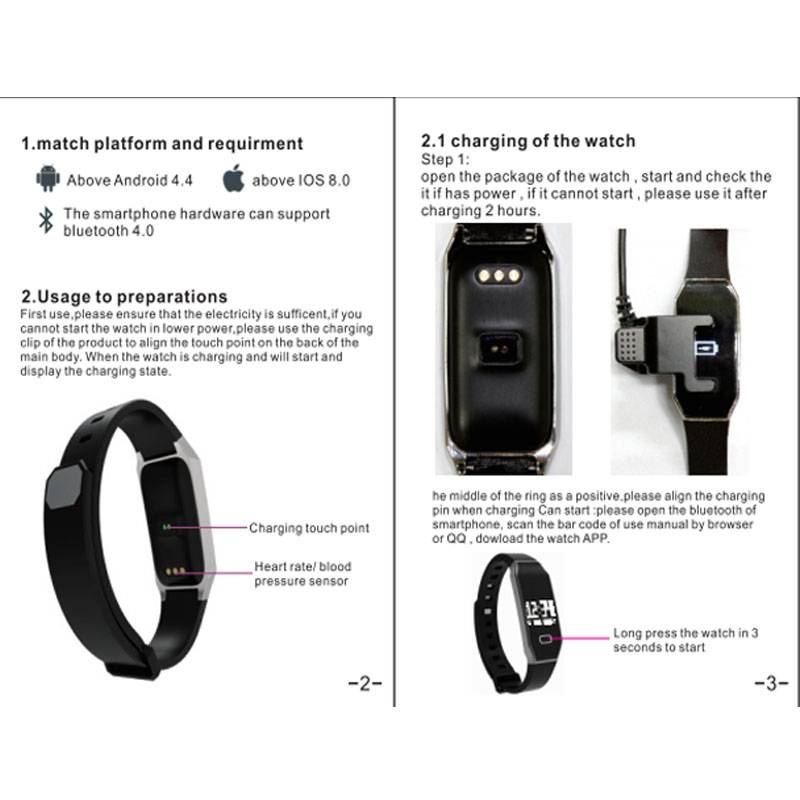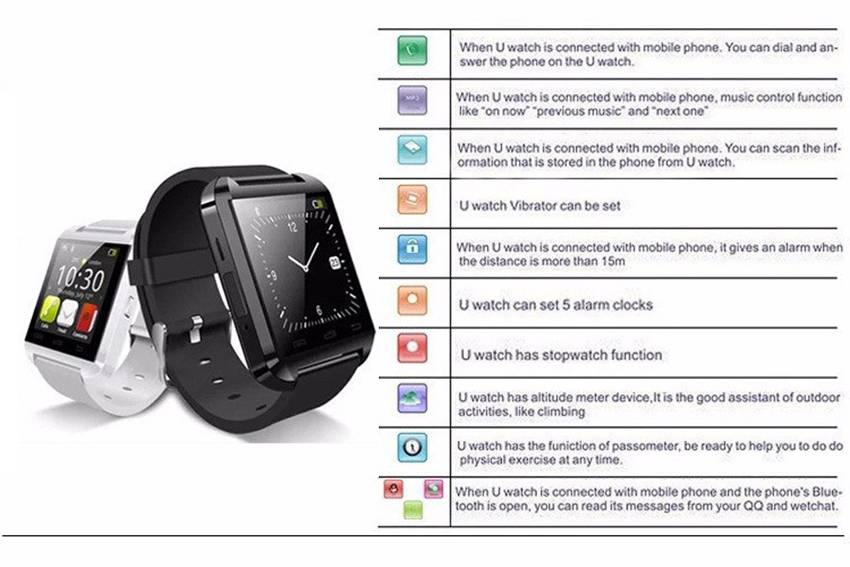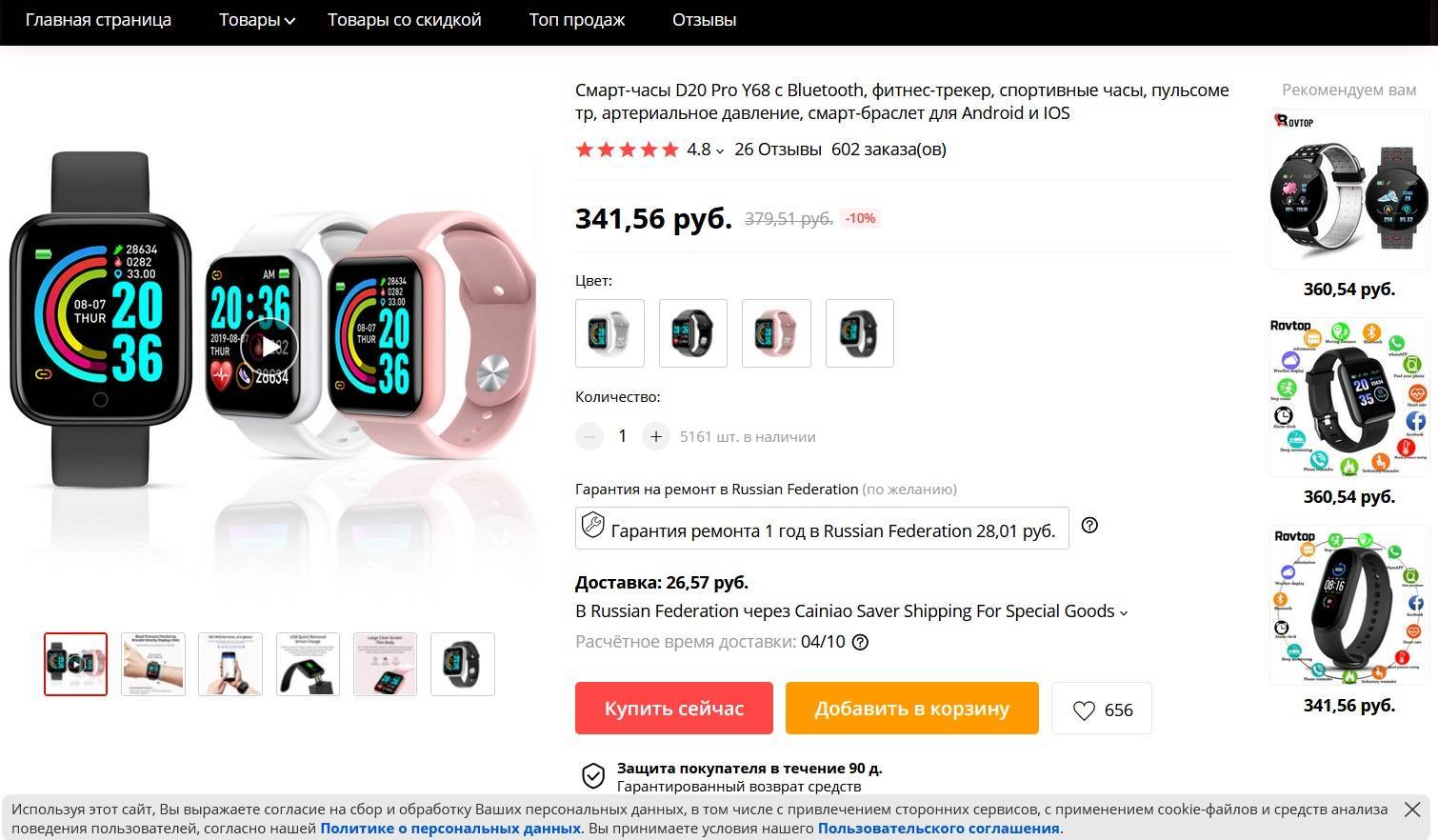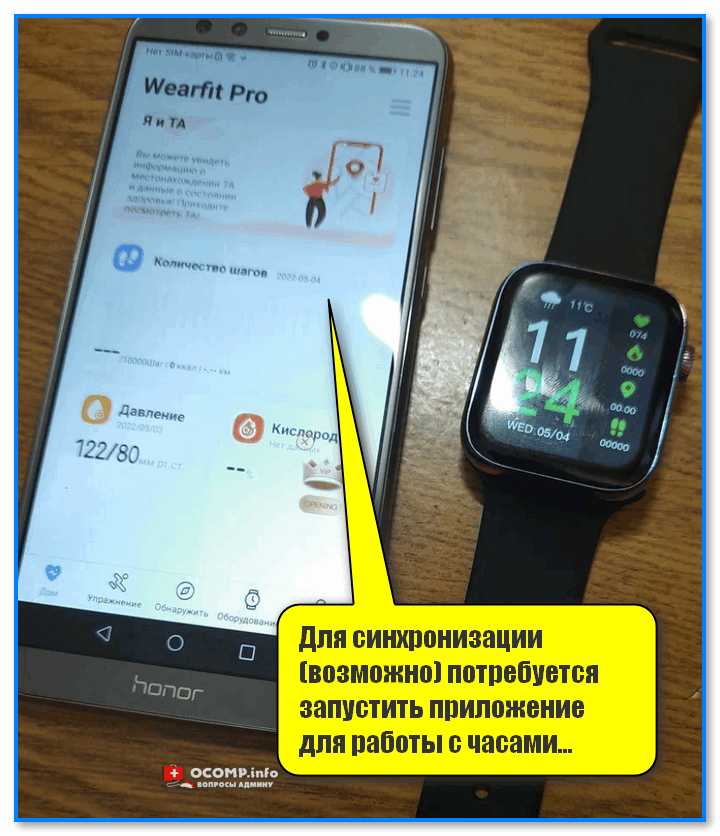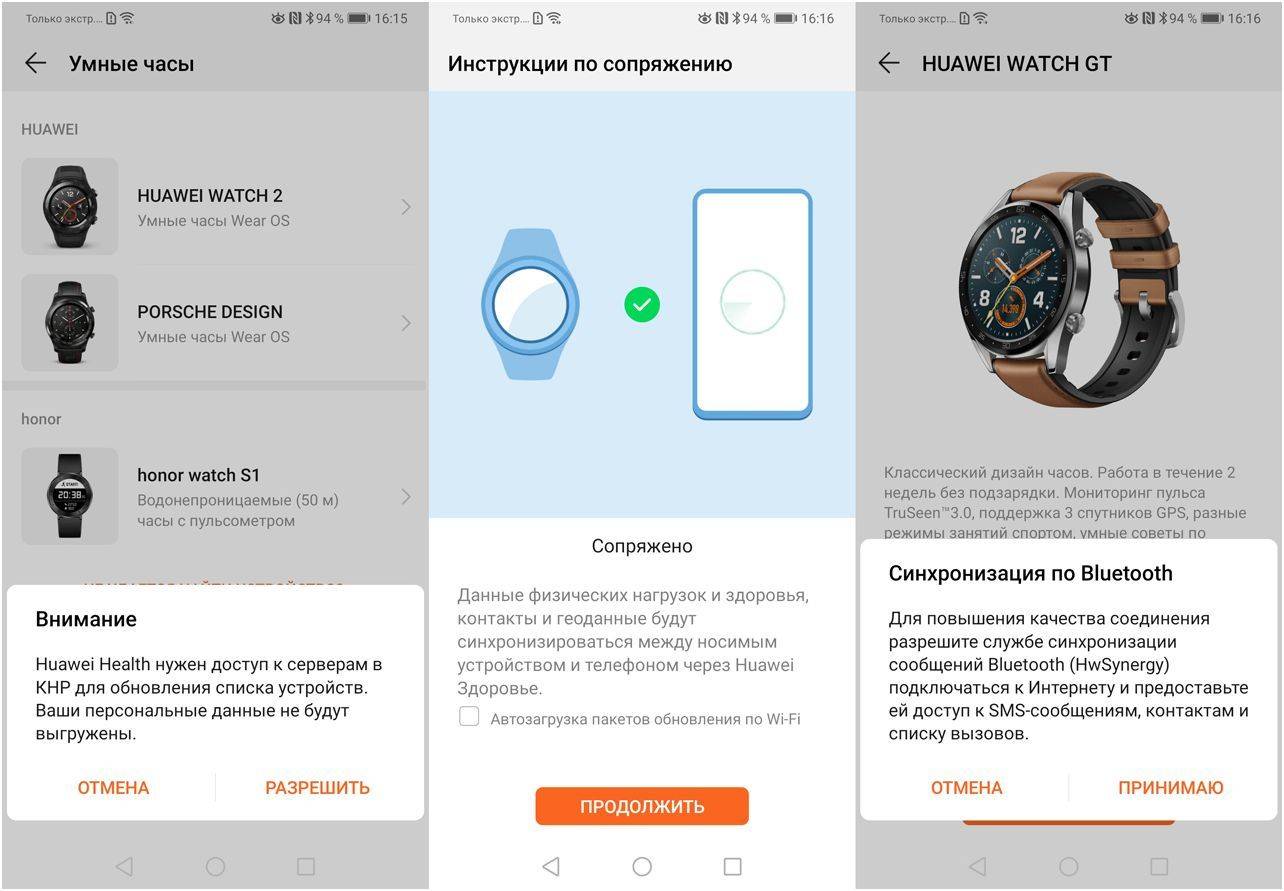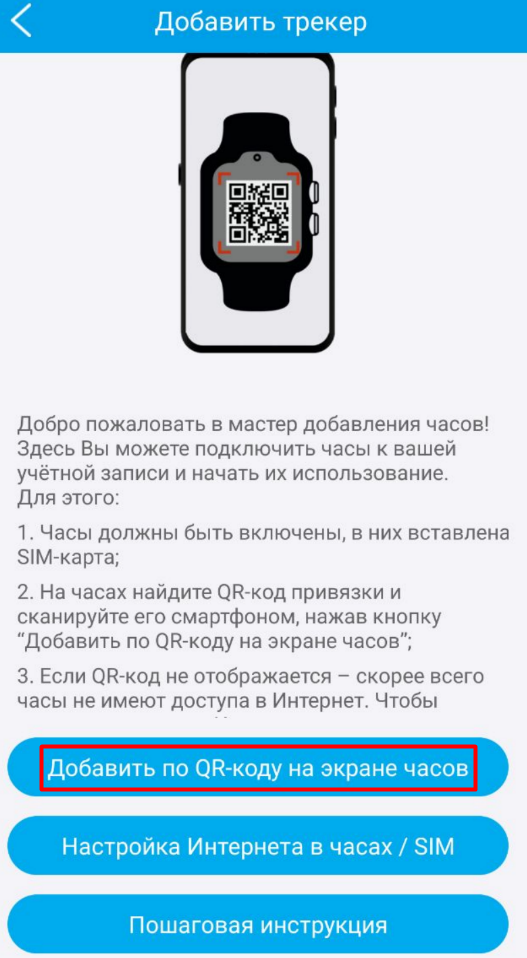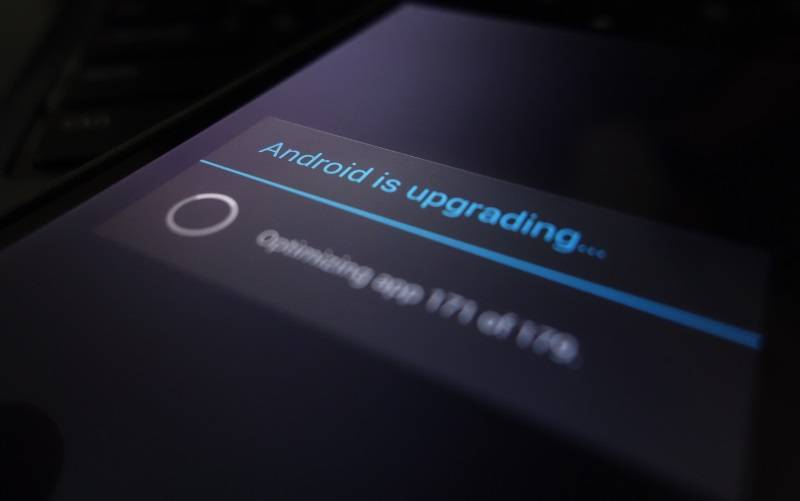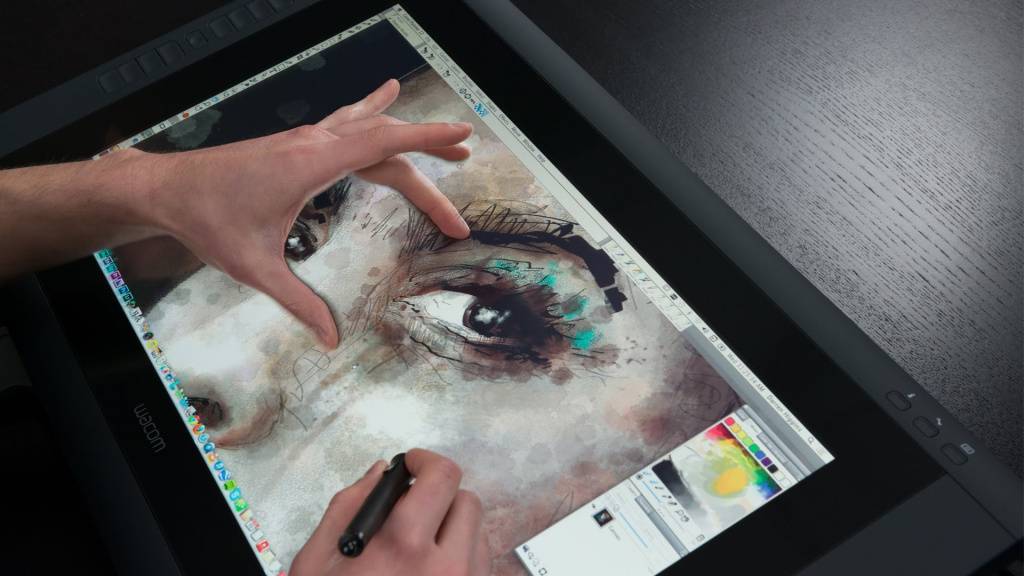Настройки умных часов после подключения их к телефону
Аналогично телефону, смарт-часы каждый пользователь может настроить «под себя». В частности, можно корректировать:
- Язык можно настроить сразу после завершения синхронизации. Первоначально на часах автоматически устанавливается тот язык, который на момент подключения установлен на телефоне. Для изменения языка в часах потребуется зайти в настройки в телефоне.
- Циферблат можно настроить, выбрав один из предложенных вариантов из меню ассортимента.
- Настройки SMS, звонков и уведомлений позволяют пользователю задать мелодию, сигнализирующую о входящем звонке, и настроить определённые уведомления.
- Игры и опции спортивного характера.
Безусловно, списки настроек у разных моделей смарт-часов и телефонов разные. Есть такие часы, которые позволяют осуществлять блокировку либо поиск потерянного телефона, прослушивать детские разговоры, присоединять видеокамеру, управлять аудиозаписями.
Как настроить детские смарт-часы
Детский вариант умных часов — многофункциональное и полезное современное устройство. С его помощью можно связаться с ребёнком, узнать его местонахождение или предпринять своевременные меры в случае возникновения опасности. Правильная настройка открывает доступ ко всем возможностям полезного аксессуара.
Пошаговое описание:
- установка сим-карты в мобильный телефон;
- активация сим-карты;
- отключение запроса пин-код;
- отключение загрузки меню;
- пополнение счёта на необходимую сумму;
- подключение интернет-соединения (зависит от версии);
- установка сим-карты в часы.
Для размещения в наручном аксессуаре необходима сим-карта формата микро. После настройки сим-карту можно расположить в часах. Задняя крышка защищена специальными болтами, которые откручиваются при помощи отвёртки. Разъём находится под аккумулятором
При работе необходимо соблюдать осторожность, чтобы избежать повреждения проводов
Слот открывается по направлению стрелки, аккуратно приподнимается. После размещения карты слот закрывается, аккумулятор возвращается в исходное положение. Крышка закручивается на болты. Работа по настройке и установке сим-карты окончена.
Настройка интернета
Интернет в данном случае, как правило, никаких настроек не требует. Они сами уже присутствуют на установленной СИМ-карте. Однако бывает всякое. Поэтому при отсутствии интернета необходимо сделать следующее:
- Открыть в программе пункт под названием Полезное.
- Выбрать функцию настройки интернет-связи.
- Следовать по высвечивающимся командам.
Как настроить время
Как можно настроить время на детских смарт часах? Для этого достаточно выполнить следующее:
- Зайдите в приложение SeTracker.
- Откройте вкладку под названием Настройки и вкладку Язык и время.
- В новом окне выберите East GMT +3.
- Поставьте в правом верхнем углу отметку под названием Летнее время.
- Подтвердите все действия простым нажатием клавиши OK.
Как изменить язык интерфейса часов
Язык интерфейса ваших часов соответствует языку на вашем телефоне. Чтобы изменить его, выберите другой язык на телефоне.
Выбор и загрузка программного обеспечения
Кроме советов и рекомендаций, связанных с запуском Smart-часов, применением навигационных жестов и поиском обновлениями, в инструкциях часто содержится информация необходимом ПО, без которого синхронизация или невозможна, или предполагает долгие эксперименты в меню с «Настройками».
Производители даже размещают специальный QR-код для загрузки недостающего софта. Но, если никаких меток под рукой не нашлось, искать совпадения придется вручную в Google Play для Android или в App Store для iOS. Зависимость следующая:
- Xiaomi – MiFit.
- Huawei – Huawei Health.
- Samsung – Galaxy Watch / Galaxy Wearable.
- Garmin – Garmin Connect.
- Fitbit – Fitbit.
Еще в сети часто встречаются аналоги официального программного обеспечения с расширенным функционалом, но ориентироваться лучше на софт, предлагаемый производителем – так не возникнет проблем с производительностей и настройкой.
Главные особенности часов JET Kid Start
Изучив технические характеристики устройства, сделаем вывод о его главных особенностях. Подчеркнем продуманность модели. Производитель учел все детали детского пользования.
Часы JET Kid Start обладают следующими особенностями:
- Качественная сборка и гипоаллергенные материалы – крепкая конструкция гарантирует качественную носку, а чистые материалы исключают раздражение кожи
- Комфорт носки и яркий дизайн – мягкий силиконовый ремешок принимает форму запястья ребенка, а обилие и красочность цветов исполнения подчеркнут индивидуальность
- Продуманная система безопасности – навигатор GPS точно отследит геолокацию
- Удобная обратная связь для родителей – это возможность прослушивания окружения малыша и дистанционное управление браслетом, например, можно отключить его на время урока
- Монохромный дисплей и емкостный аккумулятор – эти две составляющие дополняют друг друга, обеспечивая длительность автономной работы устройства
- Гарантия постоянной носки – мониторинг активности обеспечивает интерес малыша к прибору, а специальный датчик просигнализирует родителей о снятии гаджета с руки
- Механический способ управления – отсутствие сенсоров предупреждает случайные нажатия
- Простота управления и понятный интерфейс – это позволяет без затруднений использовать возможности устройства даже самым маленьким пользователям
Информация выше дала ясное представление об устройстве. Ниже познакомимся с более детальным обзором JET Kid Start, а также разберемся, как правильно пользоваться часами.
Комплектация
Часы JET Kid Start поставляются в наборе с:
- Кабелем для зарядки
- Дополнительными болтиками
- Отверткой
- Инструкцией
- Гарантийным талоном
Начинать работу можно прямо «с коробки». Все необходимые детали в наборе присутствуют, докупать ничего не нужно.
Дизайн
Модель поступила в продажу в 4-х цветах:
- Розовый
- Голубой
- Черный
- Синий
Часы JET Kid Start Light Pink – самый популярный вариант среди девочек. Яркий розовый цвет поднимает настроение и красиво смотрится с любой одеждой. Для мальчиков чаще покупают часы JET Kid Start Dark Blue. В сравнении с черным вариантом, глубокий синий оттенок явно выигрывает.
Конструкция
JET Kid Start отличается крепкой сборкой и простотой конструкции корпуса. Это две основные панели – лицевая и задняя, и боковые грани – правая и левая.
Описание конструкции:
- Лицевая панель – экран с отображением даты и времени
- Задняя панель – код для регистрации с приложении
- Правая грань – разъем для кабеля USB, кнопка SOS
- Левая грань – три кнопки («1», «вкл/выкл», «2»)
Кнопки, подписанные цифрами, отвечают за переключение пунктов меню, регулировку, пролистывание контактов и пр. Задняя панель съемная, под ней расположен слот для карты. Как установить СИМку, детально рассмотрено ниже.
Способы определения местоположения
Для обозначения своего местонахождения Smart Watch используют следующие методы:
- спутники;
- сотсвязь;
- Wi-Fi.
Орбитальные группировки считаются самым точным методом навигации. Все выглядит так:
- Спутник отправляет сигнал на наземные станции. Так как антенны недвижимы в пространстве, космический аппарат может использовать их как ориентиры для вычисления собственных координат.
- Часы отправляют на Землю сообщение с информацией о собственном местонахождении.
- Часы получают данные и используют спутники как ориентиры для поиска своего расположения. Для точной навигации нужна информация как минимум с четырех спутников.
- При помощи модуля GSM или GPRS устройство передает информацию в систему. Данные выводятся в программе или на сайте.
- При отсутствии мобильной связи информация о маршрутах накапливается в памяти до возобновления.
Многие браслеты также используют LBS, или беспроводные сети для поиска объекта:
- В мобильной связи карта местности условно поделена на ячейки, или соты. У каждой из них есть идентификационный номер, каждая из них обслуживается определенной базовой станцией.
- СИМ из жучка отправляет данные на станции, находящиеся в зоне доступа. В сообщении содержится идентификатор соты, в которой располагается объект. Чем больше вышек в районе использования, тем мельче ячейки. Таким образом, объект находится на пересечении радиусов вышек, которые поймали данные.
Преимущества и недостатки двух популярных методов рассмотрены в таблице.
| Вид локации | Плюсы | Минусы |
| Спутниковые группировки | Малая погрешность – всего несколько метров. Глобальность. | В некоторых местах звонок может быть слишком слабым или отсутствовать |
| Беспроводные сети | Поиск устройства осуществляется даже в зданиях с толстыми стенами или под землей (в метро) | Высокая погрешность – в идеальных условиях составляет 250 метров; если же рядом нет достаточного количества вышек, то показатель может вырасти до 35 километров. Оплата тарифа для СИМ-карты. |
Существует еще один способ расчета координат устройства – по Wi-Fi. Гаджет определяет свое примерное расположение по вайфай, к которому он подключен. Однако метод реализован только в моделях часов, подключаемых к интернету.
Часы Xiaomi к любому телефону
Подключить часы Xiaomi Amazfit к телефону можно посредством мобильного приложения Mi Fit:
- Скачайте программу Mi Fit от компании Huami на Android или iOS.
- Активируйте Bluetooth на смартфоне.
- Зарядите и включите спортивные часы Амазфит и поднесите их ближе к мобильному девайсу.
- Запустите Mi Fit.
- Выберите способ входа (если у вас имеется аккаунт) или создайте учетную запись по подсказкам в приложении.
- Выберите устройство из списка.
- Войдите в учетку и нажмите на кнопку «Нажмите, чтобы подключить» или «Добавить устройство» во вкладке меню Профиль.
- Подтвердите сопряжение на часах.
- При необходимости дождитесь обновления прошивки часов.
Настраиваем часы Mi Band 3
Рассказывая о том, как настроить электронные наручные часы из Китая, нельзя обойти популярный недорогой фитнес-трекер — Mi Band 3 от компании Xiaomi. Несмотря на то что гаджет совместим со множеством сторонних программ, первоначальное сопряжение с телефоном рекомендуется выполнять с помощью фирменной программы Mi Fit. Это гарантирует дальнейшую корректную работу.
Первая синхронизация выполняется следующим образом:
- включить Bluetooth;
- запустить Mi Fit;
- открыть вкладку «Профиль» и нажать «Добавить устройство»;
- выбрать пункт «Браслет»;
- после того как Mi Band 3 начнут вибрировать коснуться их изображения на экране смартфона.
Сопряжение завершено, остается разобраться как настроить спортивные фитнес часы. Делается это в самом приложении — во вкладке «Профиль».
Все начинается с указания расположение браслета (левая или правая рука). Эта информация необходима для более точной работы прибора. После этого откроется раздел «Цели» с полями ввода желаемого веса и количества шагов.
Чтобы перейти к другим параметрам, нажмите на строку с наименованием фитнес-браслета. Откроются следующие опции:
- отслеживания пульса во сне;
- пауза перед оповещением о входящем звонке;
- будильник;
- оповещения от сторонних приложений;
- напоминание о длительном бездействии (сигнал о том, что пора размяться);
- включение дисплея при повороте запястья.
В меню доступно переключение формата времени, настройка от показа информации на экране Mi Band, указание типа активности.
Для расширения возможностей браслета нужно знать как настроить часы Ксиаоми Mi Band 3 для работы со сторонними программами
Google Fit или Apple Health синхронизируются с устройством путем добавления в Mi Fit соответствующих аккаунтов. Для начала работы с приложением от Google его достаточно выбрать в списке. Apple Health требует разрешения на синхронизацию, которое подтверждается в самом приложении.
Теперь вы знаете как настроить смарт-часы Xiaomi с Алиэкспресс и сможете синхронизировать их и с другими программами.
Возможно ли отвязать смарт-часы от одного смартфона и перенастроить на другой
После определения необходимой операционки можно смело переходить в Play Market для загрузки программы, посредством которой будут изменяться настройки часов и выполняться синхронизация. Зачастую производители заботливо оставляют QR-коды для прямой загрузки приложений сразу в смартфон. Если никаких отметок найти не удалось, то есть смысл искать ПО, используя название модели часов.
После скачивания следует руководствоваться рекомендациями из приложения. Часто производители просят пройти регистрацию для дальнейшей работы с часами. Выполнить это действие рекомендуется, ведь в случае потери телефона или случайного удаления ПО через собственный аккаунт получится восстановить все настройки. В дальнейшем программа автоматически предложит включить Bluetooth и выполнить первое подключение.
Для некоторых моделей часов в Play Market можно отыскать достаточное количество стороннего софта, который дает возможность использовать дополнительный функционал. Необходимо учитывать, что далеко не всегда производители электроники одобряют использование подобных приложений. Всегда существует вероятность того, что в таких вариантах присутствуют средства для слежки за владельцами, что небезопасно. Соответственно, для того чтобы избежать опасности, советуется устанавливать только тот софт, который одобрен производителями.
Раздел интересен тем, кто носит в кармане смартфон от Apple и мечтает при этом видеть на руке классические Хуавэй Вотч или другие часы известного бренда.
Может заинтересовать: Новинки LG – Watch Style и Watch Sport
Связка напрямую между умными часами на андроиде и айфоном пока невозможна, а потому первый шаг – выполнить сопряжение смарт-вотч и Андроид-телефона. Как это сделать, описано в предыдущих разделах. Когда соединение уже произошло, дальше нужно:
- загрузить на телефон с Андроид программу Aerlink: Wear Connect for iOS, она автоматически перенесется в часы;
- найти в виртуальном магазине Эппл софт BLE Utility, установить на Айфон;
- активировать Aerlink через часы, начать поиск устройства;
- включить скачанную на Айфон программу, зайти во вкладку Peripheral;
- на часах появится код для сопряжения, который нужно ввести в специальную строку на экране телефона.
Для этого дуэта не нужны дополнительные приложения. Подготовительные работы включают только активацию Wi-Fi и Bluetooth на Айфоне, как вариант, серии XR. Дальше поэтапно:
- Если часы новые, нужно надеть их на руку и включить, удерживая кнопку сбоку корпуса, до появления логотипа.
- Поднести часы к Айфон. На экране появится надпись о настройках через меню гаджета. Нажать «Дальше».
- Навести камеру на циферблат хронометра. Подождать сигнала, что связка произошла успешно.
- Зарегистрировать часы, придумав ID для входа.
Теперь нужно произвести настройки Эппл Вотч. Если вдруг во время настроек система потребует обновления ОС, нужно подтвердить действие, обновив ее до последней версии.
Интересно: Какие Apple Watch выбрать: сравнение моделей серии 1, 2, 3, 4, их характеристики и отзывы
Во время подключения часы сами покажут перечень доступных функций, которые будут работать совместно с Айфон. Это поиск потерянного телефона, геолокация, доступ к интернету и другие. Они появляются на Эппл Вотч автоматически.
Предлагаем ознакомиться Самая натуральная добавка для похудения: как принимать семена льна. Как употреблять семена льна для похудения
Кроме того, в настройках можно выбрать и другие возможности, например, голосовой помощник Siri. При активации его в часах функция автоматически станет доступна и на Айфоне, даже если до этого момента ни разу не использовалась. Во время соединения пользователь также устанавливает все нужные ему программы, создает пароль для Apple Pay и другое.
Использование сопряженного смартфона – один из наиболее простых методов установки дополнительных приложений на умные часы. Многие модели современных устройств могут похвастаться обилием как платных, так и бесплатных сторонних программ. Для установки достаточно, используя смартфон, найти необходимое приложение для Android Wear в магазине Google Play, загрузить и установить его. По завершении процесса дополнение можно использовать на наручных часах, открыв установленное приложение.
Синхронизация со смартфоном
Любая модель smart watch оснащена аппаратно-программным обеспечением для сопряжения со смартфоном. Фирменные устройства могут подключаться к мобильным гаджетам только одной платформы Android либо к iOS, например, как Apple Watch работают только с iPhone. Большинство моделей умных часов китайских производителей кроссплатформенные, что означает подключение ко всем смартфонам.
Пошаговая инструкция подключения умных часов к смартфону состоит в следующей последовательности действий.
По завершении процесса на смартфоне в окне приложения появится надпись «Подключено» или другая аналогичная по смыслу, либо значок в виде облака. О неудавшемся сопряжении система также сообщит.
Совет! Чтобы настроить умные часы на синхронную работу со смартфоном, располагать устройства следует на расстоянии не более 1 метра друг от друга.
Умные часы при наличии адаптера Wi-Fi можно подключить к смартфону по сети Интернет, а также настроить автоматическое подключение.
Настраиваем смарт вотч и смартфон
Как настроить связь на умных часах Smart Watch с телефоном:
- Убедитесь в активации Bluetooth или Wi-Fi на обоих гаджетах (выберете что-то одно);
- Нажмите на имя часов, когда мобильное устройство найдет его;
- Подтвердите код подключения.
Используйте подсоединенный часофон в комплексе с мобильными приложениями (послушайте музыку, поиграйте в игры и т.д.). К компьютеру подключить умные часы можно с помощью кабеля, но необходимость в этом возникает только в случае перепрошивки.
Отдайте предпочтение модулю Bluetooth. После того, как подключились, скачайте программы. Начните с SeTracker. Она позволяет отслеживать местонахождения члена семьи, включать прослушку и др. Устанавливайте приложение на смарт часы стандартным способом из программы Play Market и слушайте окружение пользователя.
Подключение к iPhone
Владельцы Apple Watch и iPhone обычно вообще не имеют проблем с сопряжением. Никаких приложений для их подключения скачивать не нужно. Apple позаботилась о своих покупателях и разместила на форуме техподдержки подробную иллюстрированную инструкцию по настройке и подключению носимого гаджета. Перейти к ней можно по этой ссылке.
Процесс подключения к iPhone часов от другого производителя практически ничем не отличается от подключения к смартфонам на базе ANDROID, который мы описали выше. Разве что приложения скачиваются с App Store, а не из Play Маркет.
Этапы подключения следующие:
- Включаем Apple Watch и одеваем их на руку. Для включения нужно нажать и удерживать кнопку на правой грани корпуса пока на экране не появится фирменный логотип.
- Включаем на обоих устройствах Bluetooth и Wi-Fi.
- Подносим часы к телефону. На экране должно появится сообщение «Используйте свой iPhone для настройки этих Apple Watch». Нажимаем «Продолжить». Если такое сообщение не появилось нужно открыть программу Apple Watch и выбрать пункт «Создать пару».
- Наводим камеру телефона на экран часов и ждем сообщения об успешном подключении.
- Произвести регистрацию наручного девайса через идентификатор Apple ID.
- Если на часах установлена не последняя версия программного обеспечения на экране появится предложение обновить watchOS. Также будет предложение создать пароль для Apple Pay. Но, этот шаг не обязательный и его можно пропустить.
- Настраиваем Apple Watch, следуя подсказкам.